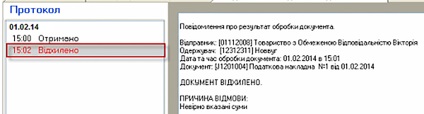În configurațiile de sistem "1C: Enterprise 8", este posibilă crearea facturilor fiscale și a apendicelui 2 la facturile fiscale în format electronic. După completarea documentului, activați opțiunea "Inclus într-un singur registru de facturi fiscale", faceți clic pe butonul "Descărcare" - "Încărcați în XML" (a se vedea Fig. 2). Formularul tipărit al documentului se va deschide, însă sub forma unui raport. Apăsați butonul "Încărcați în format STAU (în fișier * xml)". Se deschide fereastra "Report Wizard Wizard", unde specificați directorul de salvare și faceți clic pe butonul "Generați documente electronice în format XML". În tabloul de bord programul va da un mesaj despre economisirea de succes. Apoi, fișierul de document este importat în program, care are capacitatea de a impune o semnătură electronică și trimite-l la ERNN și contrapartidă.
Pentru a primi o factură fiscală electronică de la o contrapartidă, este posibilă încărcarea acesteia în configurație. Pentru a face acest lucru, sub forma documentului "Înregistrarea documentului de intrare fiscală", faceți clic pe butonul "Document de intrare în format XML" - "Descărcare din fișier" (vezi Fig.1). Programul vă permite să selectați un fișier din director. După cum puteți vedea, pentru trimiterea documentelor fiscale și pentru primirea documentelor fiscale, acestea trebuie semnate cu ajutorul EDS. Pentru a face acest lucru, trebuie să aveți un program care vă permite să impuneți semnături electronice și să le identificați. Pentru utilizatorii sistemului "1C: Enterprise 8" este un astfel de program. Ce este acest program?
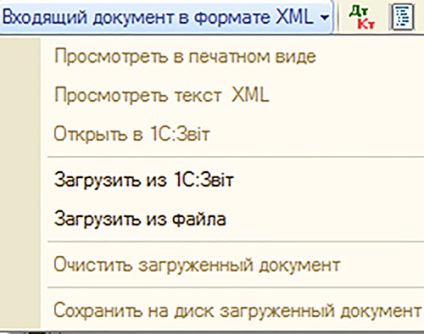
Lansarea și reglarea "1C: Звіт"
Este posibil să alegeți certificatele USC, IWC, MASTERKEY, "Klyuchovі sistemi".
Apăsăm butonul "Salvați". Apoi alegeți secțiunea "Gestionați certificatele". Lista de certificate trebuie să fie goală. Utilizând butonul din dreapta al mouse-ului pe caseta gri, selectați comanda "Adăugați certificate". Va fi deschisă fereastra "Viberit type certificatu", în care se selectează certificatul contabilului. În același mod, selectăm alternativ certificatele directorului și presa. În același mod, încărcăm certificatele ECC de imprimare a omologilor cu care va avea loc schimbul de documente. Prin urmare, toate setările sunt completate. Programul este gata de lucru.
În viitor, lansarea "1C: Звіт" se efectuează întotdeauna din configurația "1С" cu ajutorul comenzii "Rapoarte reglementate" 1C: Звіт "din meniul" Raportare reglementată ".
Importul facturilor fiscale electronice în "1C: Звіт"
Raportarea statutară este transferată din configurația "1C". Pentru a completa rapoartele, apăsați butonul "Fill" din formularul de creare. Documentele "factura fiscală" și "apendicele 2 la factura fiscală", după înregistrare, puteți încărca direct în programul "1C: Звіт". Pentru a face acest lucru, sub forma unui document, apăsați butonul "Descărcare" - "Descărcați și verificați starea de înregistrare în" 1C: Звіт "(vezi Fig.2).
Prin urmare, se va deschide fereastra "Descărcarea documentelor fiscale de ieșire din" 1C: Zvіt ", în care caseta" Descărcare "include opțiunea și apăsați butonul" Descărcarea documentelor fiscale în "1C: Звіт". Documentul a fost descărcat cu succes.
Trimiterea documentelor fiscale cumpărătorului
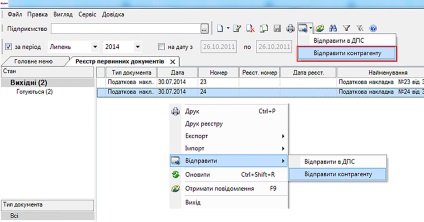
După primirea facturii fiscale de la furnizor, va apărea un mesaj (a se vedea Fig.4), iar documentul va fi plasat în modulul "Registrul documentelor primare" din grupul "Documente inițiale" cu starea "Otrimani". În acest caz, furnizorul va primi automat un mesaj despre livrare. Trebuie să ne deschidem
a primit documentul și a decis să aprobe sau să respingă. În meniul principal, apăsați butonul "Pidverditi" sau "Vidhiliti". Dacă este confirmat, va fi trimis un mesaj către furnizor cu privire la acest lucru. Programul va confirma acest lucru cu un protocol (a se vedea figura 5). Când faceți clic pe butonul "Vidhilit"
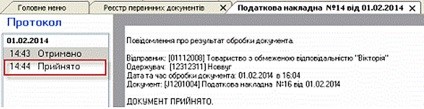
o fereastră se va deschide "Pentru a arăta cauza pagubelor documentului", în care să indicați motivul respingerii. Furnizorul va fi informat în mod automat despre motivul respingerii.
De fapt, abaterea va fi indicată și în protocol (vezi Fig. 6). După cum puteți vedea, munca din programul "1C: Звіт" nu prezintă dificultăți.